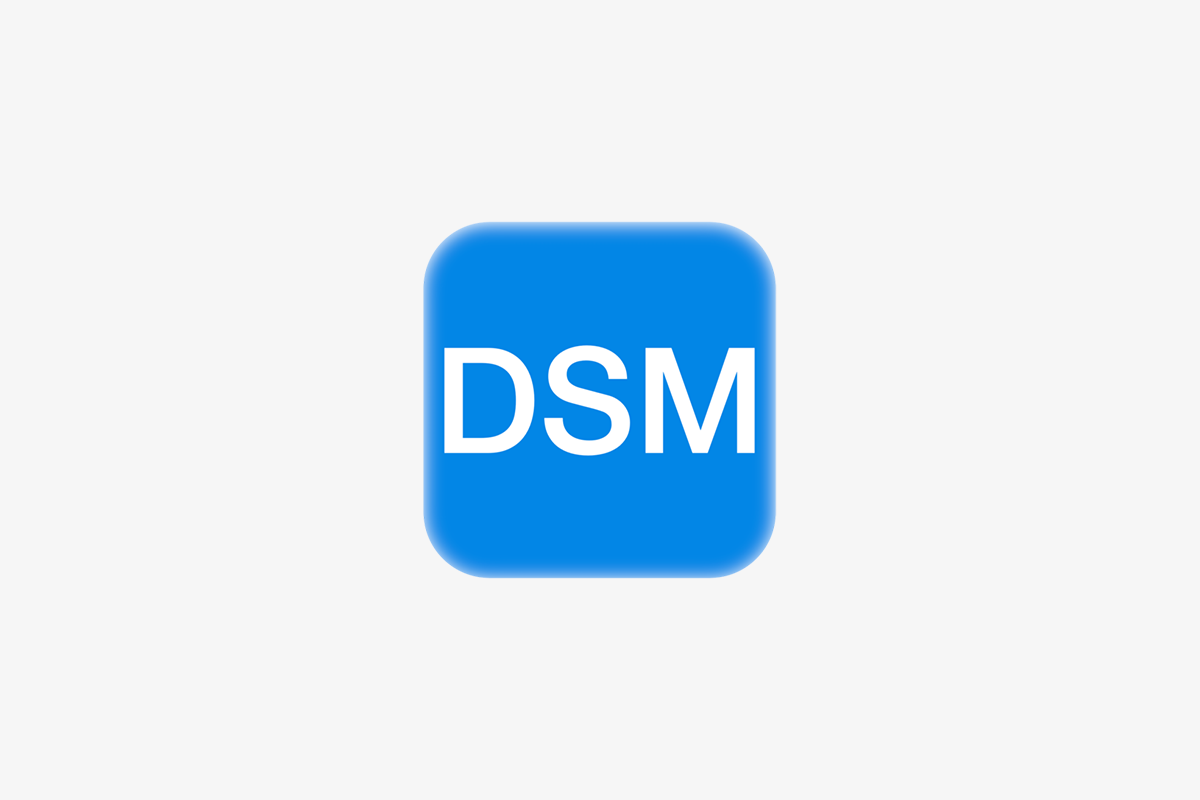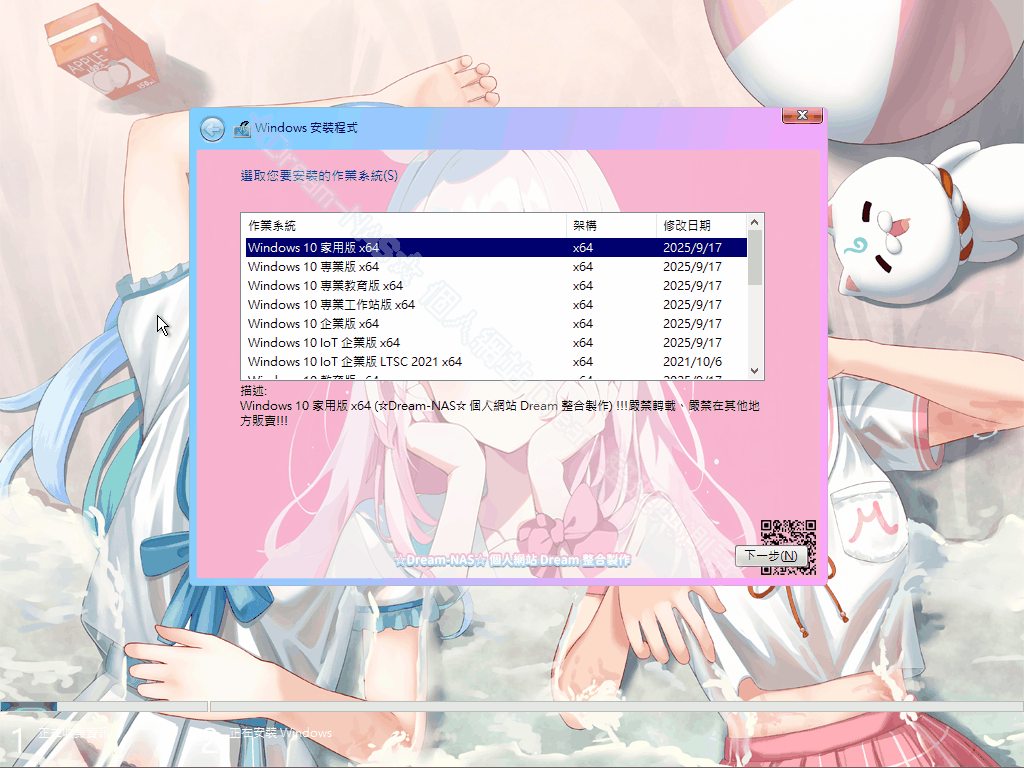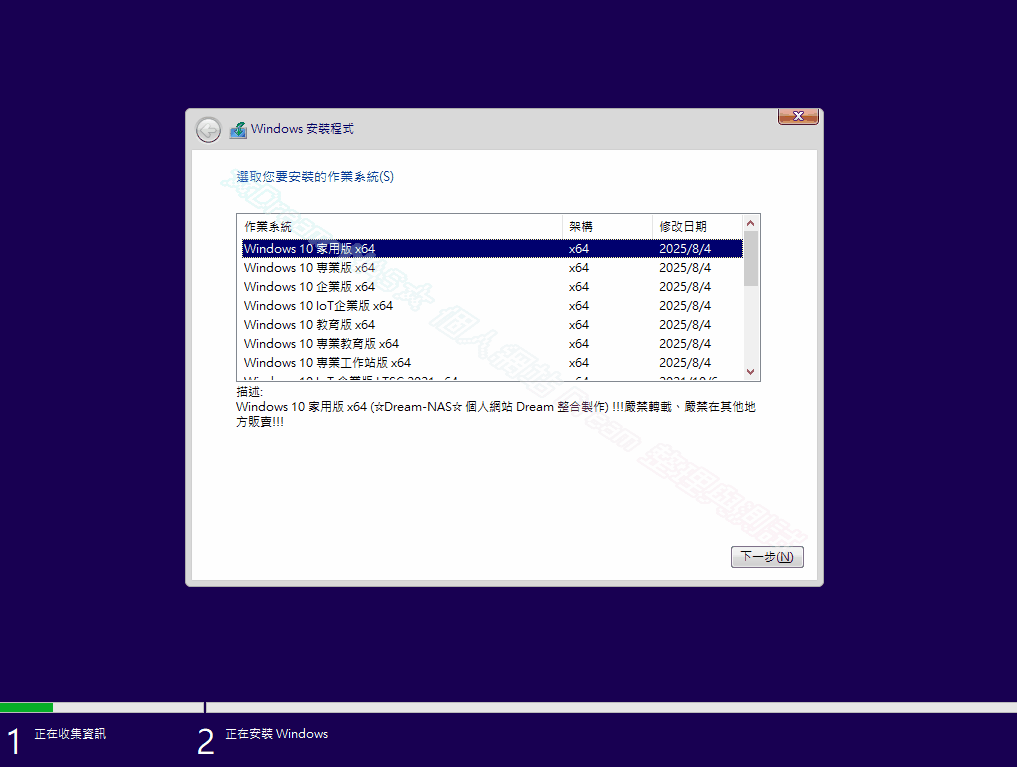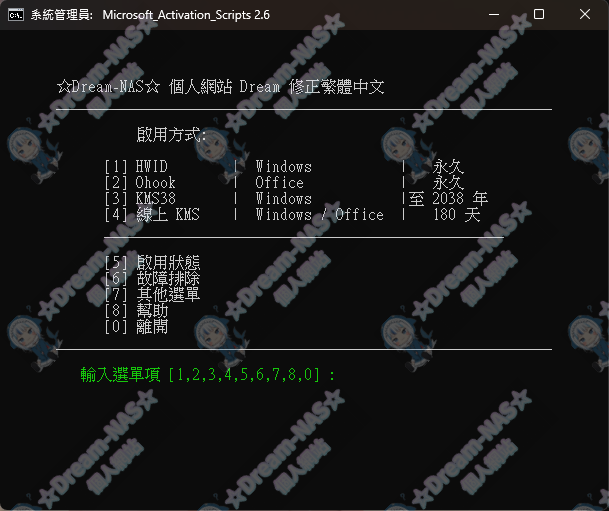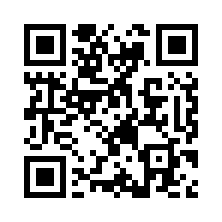說明
2025.8月開始”下載常用軟體.bat”將改名為”下載軟體工具包.bat,若是(2024.10.12正常版)的ISO檔不影響使用
可愛版現在也有”下載軟體工具包.bat,但跟正常版的會有一點不一樣
可愛版現在也有”下載軟體工具包.bat,但跟正常版的會有一點不一樣
更新內容
1.NVIDIA顯卡驅動更新到581.29
2.AMD顯卡驅動更新到25.9.1.0
3.Intel顯卡驅動更新到32.0.101.7029
4.Java更新到Version 8 Update 461
5.Notepad++更新到8.8.5
6.WinRAR更新到7.13
7.HEVC視訊延伸模組更新到2.4.13.0
8.華碩輸入法更新到1.1.6.0
9.Adobe Acrobat Pro DC更新到2025.001.20693
10.遊戲平台(Steam.Ubisoft.Battle.net.EAapp.Epic Games)
11.KMS(MAS_AIO(更新到3.7).Office_Tool_Plus.KMS-Cangshui.net)
12.YouTube Music v3.11.0
13.NanaZip 5.0.1263.0
14.PotPlayer更新到25.9.9.0
15.Offie更新到16.0.19127.20222
16.NET 8.0 Desktop Runtime 8.0.20
17.可愛版:Copilot 1.25093.137.0
18.可愛版:MicrosoftWindowsAppRuntime 7000.617.2103.0
19.可愛版:Microsoft.VCLibs.140.00_14.0.33519.0
20.可愛版:Microsoft.VCLibs.140.00.UWPDesktop_14.0.33728.0新增/刪除內容
若之前使用軟體工具包有安裝到兩個HEVC視訊延伸模組記得刪除
1.(2025.02.23)移除HEVC視訊延伸模組(有加s的,因當時安裝兩個HEVC視訊延伸模組後HEIC圖片會無法看,刪掉這個有加S的之後就可以了)
2.移除PowerDVD(改用PotPlayer並且啟用軟體解碼補幀)
3.移除HEU KMS Activator(Microsoft Activation Scripts就蠻好用而且不會報病毒)
4.移除部份reg檔案(因新版本經過實測會無法使用)
5.新增NanaZip(Windows 11)
6.新增工具列上小工具隱藏與顯示(Windows 10)
7.新增YouTube Music
8.修正DirectX 線上安裝(改用離線安裝)
9.修正部份安裝指令(採用靜默安裝)
10.修正是否開始使用請輸入選項(目前改成不分大小寫)
11.修正檔案路徑目前改為絕對路徑(若檔案放置其他路徑應該都能正常使用)
12.新增隱藏捷徑小箭頭/執行檔案小盾牌/開啟程式安全警告/Smartscreen 應用篩選器/建立捷徑時不加「快捷方式」文字
13.新增隱藏快速存取最近使用的檔案/快速存取常用資料夾
14.調整部分功能位置與選項文字
15.新增停用/移除OverlayMinFPS指令
16.調整安裝檔案名稱
17.可愛版:新增更換桌布、鎖定畫面、關於Windows圖片、Copilot(含相關軟體)
18.正常版選項功能位置與可愛版相同(部分選項可愛版專屬正常版看不到)
19.啟用 NET Framework 3.5(需掛接ISO檔並且支援線上安裝)
20.網路切換私人網路或公用網路圖片(正常版)
![圖片[1]-(2025.09.29更新)Windows 整合包的軟體工具包 v2025 & v2025.1-☆Dream-NAS☆ 個人網站](https://dreamnas.familyds.com/wp-content/uploads/2025/02/正常.png)
![圖片[2]-(2025.09.29更新)Windows 整合包的軟體工具包 v2025 & v2025.1-☆Dream-NAS☆ 個人網站](https://dreamnas.familyds.com/wp-content/uploads/2025/02/正常1.png)
圖片(可愛版)
![圖片[3]-(2025.09.29更新)Windows 整合包的軟體工具包 v2025 & v2025.1-☆Dream-NAS☆ 個人網站](https://dreamnas.familyds.com/wp-content/uploads/2025/02/可愛.png)
![圖片[4]-(2025.09.29更新)Windows 整合包的軟體工具包 v2025 & v2025.1-☆Dream-NAS☆ 個人網站](https://dreamnas.familyds.com/wp-content/uploads/2025/02/可愛1.png)
安裝 NET Framework 3.5
1.掛接ISO檔(如果是使用rufus就插上USB)
2.軟體工具包>輸入4(修改Windows 10/11 部分功能)>再輸入15(啟用NET Framework 3.5)
3.優先搜尋本機磁碟,若找不到會採用線上安裝
2.軟體工具包>輸入4(修改Windows 10/11 部分功能)>再輸入15(啟用NET Framework 3.5)
3.優先搜尋本機磁碟,若找不到會採用線上安裝
![圖片[5]-(2025.09.29更新)Windows 整合包的軟體工具包 v2025 & v2025.1-☆Dream-NAS☆ 個人網站](https://dreamnas.familyds.com/wp-content/uploads/2025/09/螢幕擷取畫面-2025-09-28-235743.png)
感謝您的來訪,獲得更多精彩文章請收藏本網站。

© 版權宣告
THE END